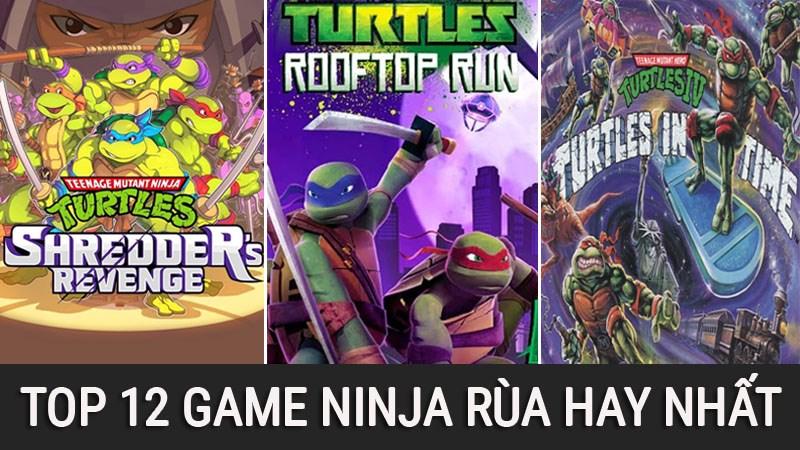Bỏ Túi Bộ Phím Tắt CorelDRAW X7, X8, X5, X6: Thiết Kế Đồ Họa Thần Tốc!
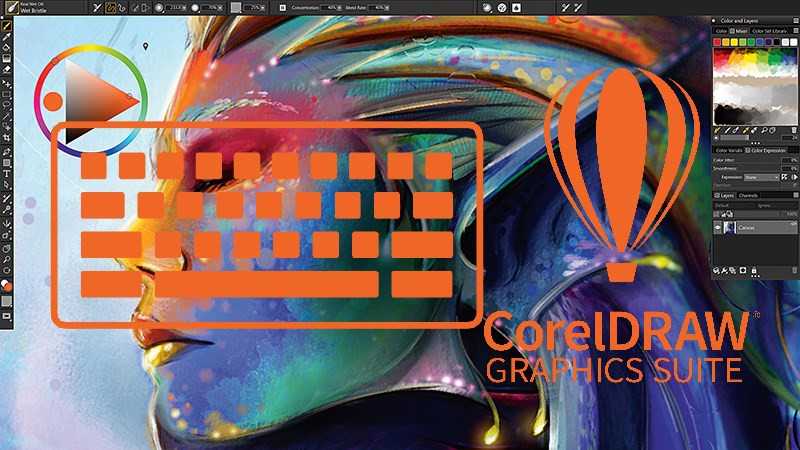
Bạn đang tìm cách tăng tốc độ thiết kế đồ họa trên CorelDRAW? Phím tắt chính là chìa khóa! Hãy cùng gamethu360.com khám phá bộ sưu tập phím tắt CorelDRAW X7, X8, X5 và X6 đầy đủ nhất, giúp bạn thao tác nhanh như chớp và nâng cao hiệu suất công việc.
CorelDRAW là phần mềm thiết kế đồ họa 2D, 3D chuyên nghiệp, được ưa chuộng bởi bộ công cụ chỉnh sửa mạnh mẽ, kho clipart và hình ảnh kỹ thuật số chất lượng cao. Việc thành thạo các phím tắt sẽ giúp bạn làm chủ CorelDRAW, tiết kiệm thời gian và công sức.
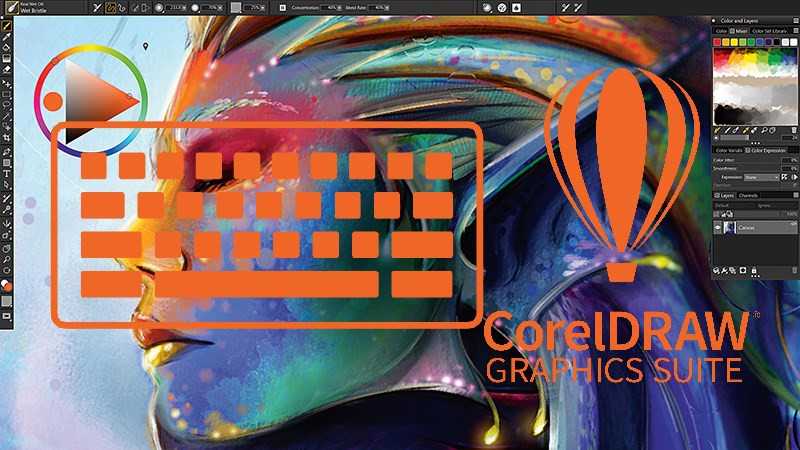 Giao diện CorelDRAW
Giao diện CorelDRAW
I. Phím Chức Năng (F1-F12)
Bắt đầu với những phím chức năng quen thuộc, nhưng lại mang sức mạnh đáng kinh ngạc trong CorelDRAW:
| Phím | Chức Năng |
|---|---|
| F1 | Trợ giúp |
| F2 | Phóng to/Công cụ trước đó |
| F3 | Thu nhỏ |
| F4 | Hiển thị toàn bộ đối tượng |
| F5 | Vẽ đường thẳng |
| F6 | Vẽ hình chữ nhật |
| F7 | Vẽ hình tròn |
| F8 | Chỉnh sửa văn bản |
| F9 | Xem trước toàn màn hình |
| F10 | Chỉnh sửa nút |
| F11 | Hộp thoại Fountain Fill (màu sắc) |
| F12 | Hộp thoại thuộc tính đường viền |
II. Tổ Hợp Ctrl + Shift
Nâng cao hiệu quả với tổ hợp phím Ctrl + Shift:
| Phím | Chức Năng |
|---|---|
| Ctrl + Shift + A | Sao chép thuộc tính |
| Ctrl + Shift + D | Thêm/bỏ chữ hoa đầu đoạn |
| Ctrl + Shift + Q | Chuyển đổi đường viền thành đối tượng |
| Ctrl + Shift + T | Soạn thảo văn bản |
| Ctrl + Shift + W | Danh sách phông chữ |
| Ctrl + Shift + Z | Hoàn tác thao tác cuối |
III. Tổ Hợp Ctrl
Tổ hợp phím Ctrl đa năng, hỗ trợ bạn từ thao tác cơ bản đến chỉnh sửa chuyên sâu:
| Phím | Chức Năng |
|---|---|
| Ctrl + A | Chọn tất cả |
| Ctrl + C | Sao chép |
| Ctrl + D | Nhân đôi đối tượng |
| Ctrl + E | Căn giữa văn bản |
| Ctrl + G | Nhóm đối tượng |
| Ctrl + I | Nhập đối tượng/văn bản |
| Ctrl + J | Mở cửa sổ tùy chọn/Căn đều hai bên văn bản |
| Ctrl + K | Tách rời đối tượng |
| Ctrl + L | Kết hợp đối tượng/Căn lề trái |
| Ctrl + N | Tạo bản vẽ mới |
| Ctrl + M | Thêm/bỏ Bullet cho văn bản |
| Ctrl + O | Mở bản vẽ |
| Ctrl + P | In |
| Ctrl + Q | Chuyển đổi đối tượng thành đường cong |
| Ctrl + R | Lặp lại thao tác cuối/Căn lề phải |
| Ctrl + S | Lưu |
| Ctrl + T | Định dạng văn bản |
| Ctrl + U | Rã nhóm/Gạch chân văn bản |
| Ctrl + V | Dán |
| Ctrl + Y | Bật/tắt chế độ bắt dính |
| Ctrl + W | Làm mới cửa sổ |
| Ctrl + X | Cắt |
| Ctrl + Z | Hoàn tác |
IV. Tổ Hợp Alt
Khám phá thêm những tính năng ẩn với tổ hợp phím Alt:
| Phím | Chức Năng |
|---|---|
| Alt + Backspace | Hoàn tác di chuyển |
| Alt + Enter | Hiển thị thuộc tính đối tượng |
| Alt + F3 | Mở cửa sổ Lens |
| Alt + F4 | Thoát CorelDRAW |
| Alt + F7 | Mở cửa sổ Position |
| Alt + F8 | Mở cửa sổ Rotate |
| Alt + F9 | Mở cửa sổ Scale/Mirror |
| Alt + F10 | Mở cửa sổ Size |
| Alt + F12 | Canh văn bản theo đường gốc |
V. Tổ Hợp Shift
Tổ hợp phím Shift hỗ trợ bạn thao tác nhanh chóng và chính xác:
| Phím | Chức Năng |
|---|---|
| Shift + F1 | Trợ giúp |
| Shift + F2 | Phóng to đối tượng đã chọn |
| Shift + F4 | Hiển thị toàn bộ trang in |
| Shift + F9 | Chuyển đổi giữa 2 chế độ xem ảnh |
| Shift + F11 | Chọn màu đồng nhất |
| Shift + F12 | Phác thảo màu |
| Shift + PgDn | Đặt đối tượng xuống lớp dưới cùng |
| Shift + PgUp | Đặt đối tượng lên lớp trên cùng |
| Shift + Insert | Dán |
| Shift + Delete | Xóa |
VI. Phím Căn Chỉnh Đối Tượng
Căn chỉnh đối tượng một cách hoàn hảo với các phím tắt sau:
| Phím | Chức Năng |
|---|---|
| A | Vẽ đường xoắn ốc |
| B | Căn dưới |
| C | Căn giữa theo chiều dọc |
| D | Vẽ hình caro |
| E | Căn giữa theo chiều ngang |
| G | Tô màu nhanh |
| H | Công cụ Pan |
| I | Vẽ đường cong nghệ thuật |
| L | Căn trái |
| N | Mở cửa sổ Navigator |
| P | Căn giữa trang |
| R | Căn phải |
| T | Căn trên |
| X | Xóa |
| Y | Vẽ đa giác |
| Z | Phóng to |
VII. Một Số Phím Tắt Khác
Một số phím tắt hữu ích khác:
| Phím | Chức Năng |
|---|---|
| Delete | Xóa đối tượng |
| PgDn | Trang tiếp theo/Thêm trang |
| PgUp | Trang trước/Thêm trang |
| Alt + F2 | Kích thước trong Dimensions |
| Mesh Fill | Tô màu lưới |
Hy vọng bài viết này giúp bạn nắm vững các phím tắt CorelDRAW và trở thành một nhà thiết kế đồ họa chuyên nghiệp. Hãy chia sẻ bài viết nếu bạn thấy hữu ích nhé!